Tryb incognito zdemaskowany: co robi, a czego nie robi
Pomimo procesów sądowych, wewnętrznych e -maili pracowniczych i publiczności niezadowolonych z pojawienia się wprowadzania w błąd, Google twierdzi, że wszyscy się mylili.
Jak domyślnie otworzyć tryb incognito w Google Chrome (Windows)
Ten artykuł został współautor przez pisarza Wikihow, Nicole Levine, MSZ. Nicole Levine jest pisarką i redaktorem technologii Wikihow. Ma ponad 20 -letnie doświadczenie w tworzeniu dokumentacji technicznej i wiodących zespołów wsparcia w głównych firmach hostingowych i oprogramowania. Nicole posiada również MSZ z kreatywnego pisania na Uniwersytecie Stanowym Portland i uczy kompozycji, pisania fikcji i robienia ziny w różnych instytucjach.
Zespół technologii Wikihow również postępował zgodnie z instrukcjami artykułu i sprawdził, czy pracują.
Ten artykuł został przeglądany 128 903 razy.
Przeglądanie sieci w trybie incognito Chrome zapobiega oszczędzaniu historii przeglądania na komputerze. Chociaż łatwo jest przejść do trybu incognito w Google Chrome, możesz czasem zapomnieć – a tym zagraża prywatności na wspólnym komputerze. Na szczęście istnieje łatwy sposób, aby Google Chrome domyślnie otworzył się w trybie Incognito. Ten wikihow uczy, jak utworzyć skrót na komputerze z systemem Windows, aby automatycznie uruchomić Chrome w trybie incognito.
Rzeczy, które powinieneś wiedzieć
- Możesz domyślnie stworzyć tryb Google Chrome Open Incognito, edytując jego ustawienia.
- Kliknij prawym przyciskiem myszy skrót Google Chrome i wybierz „Właściwości”.
- Dodaj „-incognito” do końca pola „Target” i zapisz.

Użytkownik (zrzut ekranu)
- Po pierwsze, jeśli masz już ikonę Google Chrome na swoim pulpicie, możesz pominąć ten krok. W przeciwnym razie kliknij menu Start lub naciśnij klawisz Windows na klawiaturze, aby otworzyć menu.
- Znajdź ikonę Chrome (jest to okrągła czerwona, zielona, żółta i niebieska ikona), ale nie klikaj jej.
- Przeciągnij chromowaną ikonę na pulpit. To umieszcza nową ikonę o nazwie Google Chrome na pulpicie.
- Jeśli nie widzisz pulpitu, naciśnij Klucz z systemem Windows + D, Wróć do menu, a następnie przeciągnij ikonę.
- Jeśli miałeś już chromowaną ikonę na swoim pulpicie, ten nowy skrót zostanie wezwany Google Chrome (2).

Użytkownik (zrzut ekranu)
Kliknij prawym przyciskiem myszy ikonę Google Chrome na swoim pulpicie. Menu rozszerzy się.
Reklama

Użytkownik (zrzut ekranu)
Kliknij Nieruchomości w menu. To otwiera okno dialogowe Właściwości Google Chrome.

Użytkownik (zrzut ekranu)
- Na przykład: „C: \ Program Files (x86) \ Google \ Chrome \ Application \ Chrome.exe ” -Incogognito
- Możesz przywrócić swoje poprzednie ustawienie, usuwając -incognito z docelowego pola tekstowego i zapisując.

Użytkownik (zrzut ekranu)
Kliknij OK . To oszczędza Twoje zmiany.

Użytkownik (zrzut ekranu)
Zmień nazwę nowej ikony Google Chrome na swoim pulpicie (opcjonalnie). Pomocne może być zmiana nazwy ikony komputera na coś takiego jak „Chrome Incognito”, abyś wiedział, co robi. Aby to zrobić, kliknij prawym przyciskiem myszy ikonę Chrome na pulpicie, wybierz Przemianować, Wpisz Chrome Incognito, a następnie naciśnij Wchodzić klucz.

Użytkownik (zrzut ekranu)
15 unikalnych pytań:
- Czy mogę sprawić, że Google Chrome zawsze otwiera się w trybie incognito?
- Jaka jest korzyść z korzystania z trybu incognito?
- Czy tryb incognito ukrywa Twój adres IP?
- Czy witryny mogą nadal śledzić Cię w trybie incognito?
- Czy Twój pracodawca może zobaczyć, co robisz w trybie incognito?
- Czy mogę używać trybu incognito na moim telefonie komórkowym?
- Czy tryb incognito chroni przed wirusami i złośliwym oprogramowaniem?
- Czy mogę używać trybu incognito do bankowości internetowej?
- Czy tryb incognito przyspiesza przeglądanie?
- Czy mogę używać rozszerzeń w trybie incognito?
- Czy tryb incognito ukrywa wyszukiwania przed Google?
- Czy mogę zapisać zakładki w trybie incognito?
- Czy tryb incognito uniemożliwia witrynie witryny z mojej lokalizacji?
- Czy tryb incognito chroni moją prywatność na publicznym Wi-Fi?
- Czy mogę jednocześnie używać wielu okien incognito?
- Czy tryb incognito uniemożliwia witryny wyświetlania spersonalizowanych reklam?
Tak, możesz domyślnie uczynić Google Chrome w trybie incognito. Możesz to zrobić, edytując właściwości skrótu Chrome i dodając „-incognito” do pola docelowego.
Tryb incognito pozwala przeglądać sieć bez pozostawiania żadnych śladów na urządzeniu lokalnym. Nie zapisuje Twojej historii przeglądania, plików cookie ani danych witryny.
Nie, tryb incognito nie ukrywa twojego adresu IP. Zapobiega jedynie oszczędzaniu przeglądarki historii przeglądania na urządzeniu.
Witryny mogą nadal śledzić Twoją aktywność w trybie incognito, ponieważ twój adres IP nie jest ukryty. Jednak Twoja historia przeglądania i pliki cookie nie będą przechowywane na twoim urządzeniu.
Twój pracodawca może nadal być w stanie śledzić Twoją aktywność w trybie incognito, jeśli mają oprogramowanie monitorujące. Tryb incognito zapobiega jedynie zapisaniu historii przeglądania lokalnego.
Tak, większość przeglądarek mobilnych ma funkcję trybu incognito, która działa podobnie do wersji komputerowej.
Nie, tryb incognito nie zapewnia żadnej dodatkowej ochrony przed wirusami i złośliwym oprogramowaniem. Pomaga tylko zachować prywatność, nie zapisując lokalnych danych przeglądania.
Chociaż tryb incognito może pomóc zapobiec przechowywaniu historii przeglądania, nie zapewnia żadnego dodatkowego bezpieczeństwa dla bankowości internetowej. Nadal zaleca się użycie bezpiecznego i zaufanego połączenia.
Tryb incognito nie ma znaczącego wpływu na prędkość przeglądania. Szybkość zależy od czynników takich jak połączenie internetowe i witryna, którą odwiedzasz.
Tak, możesz użyć rozszerzeń w trybie incognito. Musisz jednak włączyć je specjalnie do przeglądania incognito w ustawieniach przeglądarki.
Tryb incognito nie ukrywa wyszukiwań przed Google. Google może nadal gromadzić dane dotyczące wyszukiwania i korzystać z nich do różnych celów, takich jak spersonalizowane rekomendacje.
Zakładki zapisane w trybie incognito nie są przechowywane po zamknięciu okna Incognito. Jeśli chcesz zapisać zakładki na stałe, powinieneś je zapisać w regularnym oknie przeglądania.
Nie, tryb incognito nie ukrywa Twojej lokalizacji przed stronami internetowymi. Witryny mogą nadal uzyskać dostęp do twojego adresu IP i przybliżonej lokalizacji.
Tryb incognito może pomóc w utrzymaniu prywatności w publicznych sieciach Wi-Fi, nie oszczędzając lokalnej historii i plików cookie. Nie zapewnia jednak szyfrowania ani bezpieczeństwa przed innymi potencjalnymi ryzykiem.
Tak, możesz jednocześnie otworzyć wiele okien incognito. Każde okno Incognito działa niezależnie bez udostępniania danych przeglądania.
Tryb incognito nie uniemożliwia stron internetowych wyświetlania spersonalizowanych reklam. Witryny mogą nadal śledzić Twoją aktywność i pokazywać ukierunkowane reklamy na podstawie różnych czynników.
Tryb incognito zdemaskowany: co robi i co nie robi
Pomimo procesów sądowych, wewnętrznych e -maili pracowniczy’ve wszystko się myliło.
Jak domyślnie otworzyć tryb incognito w Google Chrome (Windows)
Ten artykuł został współautor przez pisarza Wikihow, Nicole Levine, MSZ. Nicole Levine jest pisarką i redaktorem technologii Wikihow. Ma ponad 20 -letnie doświadczenie w tworzeniu dokumentacji technicznej i wiodących zespołów wsparcia w głównych firmach hostingowych i oprogramowania. Nicole posiada również MSZ z kreatywnego pisania na Uniwersytecie Stanowym Portland i uczy kompozycji, pisania fikcji i robienia ziny w różnych instytucjach.
Zespół technologii Wikihow również postępował zgodnie z instrukcjami artykułu i sprawdził, czy pracują.
Ten artykuł został przeglądany 128 903 razy.
Przeglądanie sieci w trybie incognito Chrome zapobiega oszczędzaniu historii przeglądania na komputerze. Chociaż łatwo jest przejść do trybu incognito w Google Chrome, możesz czasem zapomnieć – a tym zagraża prywatności na wspólnym komputerze. Na szczęście istnieje łatwy sposób, aby Google Chrome domyślnie otworzył się w trybie Incognito. Ten wikihow uczy, jak utworzyć skrót na komputerze z systemem Windows, aby automatycznie uruchomić Chrome w trybie incognito.
Rzeczy, które powinieneś wiedzieć
- Możesz domyślnie stworzyć tryb Google Chrome Open Incognito, edytując jego ustawienia.
- Kliknij prawym przyciskiem myszy skrót Google Chrome i wybierz „Właściwości”.
- Dodaj „-incognito” do końca pola „Target” i zapisz.

Użytkownik (zrzut ekranu)
\ n “>
- Po pierwsze, jeśli masz już ikonę Google Chrome na swoim pulpicie, możesz pominąć ten krok. W przeciwnym razie kliknij menu Start lub naciśnij klawisz Windows na klawiaturze, aby otworzyć menu.
- Znajdź ikonę Chrome (jest to okrągła czerwona, zielona, żółta i niebieska ikona), ale nie klikaj jej.
- Przeciągnij chromowaną ikonę na pulpit. To umieszcza nową ikonę o nazwie Google Chrome na pulpicie.
- Jeśli nie widzisz pulpitu, naciśnij Klucz z systemem Windows + D, Wróć do menu, a następnie przeciągnij ikonę.
- Jeśli miałeś już chromowaną ikonę na swoim pulpicie, ten nowy skrót zostanie wezwany Google Chrome (2).

Użytkownik (zrzut ekranu)
\ n “>Kliknij prawym przyciskiem myszy ikonę Google Chrome na swoim pulpicie. Menu rozszerzy się.
Reklama

Użytkownik (zrzut ekranu)
\ n “>Kliknij Nieruchomości w menu. To otwiera okno dialogowe Właściwości Google Chrome.

Użytkownik (zrzut ekranu)
\ n “>- Na przykład: „C: \ Program Files (x86) \ Google \ Chrome \ Application \ Chrome.exe ” -Incogognito
- Możesz przywrócić swoje poprzednie ustawienie, usuwając -incognito z docelowego pola tekstowego i zapisując.

Użytkownik (zrzut ekranu)
\ n “>Kliknij OK . To oszczędza Twoje zmiany.

Użytkownik (zrzut ekranu)
\ n “>Zmień nazwę nowej ikony Google Chrome na swoim pulpicie (opcjonalnie). Pomocne może być zmiana nazwy ikony komputera na coś takiego jak „Chrome Incognito”, abyś wiedział, co robi. Aby to zrobić, kliknij prawym przyciskiem myszy ikonę Chrome na pulpicie, wybierz Przemianować, Wpisz Chrome Incognito, a następnie naciśnij Wchodzić klucz.

Użytkownik (zrzut ekranu)
\ n “>- Jeśli otworzysz Chrome z menu Start Windows lub w jakikolwiek sposób niż dwukrotne kliknięcie tej nowej ikony na komputerze, Chrome nie otworzy się w trybie Incognito. Pamiętaj, aby zawsze kliknąć dwukrotnie ikonę na pulpicie, aby otworzyć wersję Chrome Incognito.
- Nadal możesz przejść do trybu incognito ze standardowego okna Chrome, naciskając Ctrl + Shift + N na klawiaturze.
Reklama
Pytania i odpowiedzi społeczności
Ciągle dostaję „ścieżkę niezdolną”, kiedy próbuję zainstalować incognito jako domyślne. Jakieś pomysły?
Wypożycz Uduru
Odpowiedź społeczności
To nie jest aktualne. Po prostu kliknij prawym przyciskiem myszy Chrome i wybierz „Nowe okno Incognito”.
Dzięki! Cieszymy się, że to było pomocne.
Dziękujemy za twoją opinię.
Jako małe podziękowania, my’D chciałbym zaoferować kartę podarunkową w wysokości 30 USD (ważna w Gonift.com). Użyj go, aby wypróbować wspaniałe nowe produkty i usługi w całym kraju, nie płacąc pełnej ceny – Weź, dostarczanie żywności, odzież i nie tylko. Cieszyć się! Zagłów swój prezent, jeśli Wikihow ci pomógł, rozważ niewielki wkład, aby wspierać nas w pomaganiu większej liczbie czytelników takich jak ty. My’Zobowiązany do zapewnienia światu bezpłatnych zasobów instruktażowych, a nawet 1 USD pomaga nam w naszej misji. Wsparcie WikihowTwoja odpowiedź jest w porządku, aby rozpocząć od ikony, ale chciałbym kliknąć link w e -mailu i zawsze mam go incognito.
EquableProgram
Odpowiedź społeczności
Jeśli link znajduje się na stronie e -mail Chrome, kliknij prawym przyciskiem myszy i wybierz Otwórz w nowym oknie Incognito. Jeśli nie jest to dostępne, upewnij się, że masz najnowszą wersję Chrome.
Dzięki! Cieszymy się, że to było pomocne.
Dziękujemy za twoją opinię.
Jako małe podziękowania, my’D chciałbym zaoferować kartę podarunkową w wysokości 30 USD (ważna w Gonift.com). Użyj go, aby wypróbować wspaniałe nowe produkty i usługi w całym kraju, nie płacąc pełnej ceny – Weź, dostarczanie żywności, odzież i nie tylko. Cieszyć się! Zagłów swój prezent, jeśli Wikihow ci pomógł, rozważ niewielki wkład, aby wspierać nas w pomaganiu większej liczbie czytelników takich jak ty. My’Zobowiązany do zapewnienia światu bezpłatnych zasobów instruktażowych, a nawet 1 USD pomaga nam w naszej misji. Wsparcie WikihowZadać pytanie
Pozostało 200 znaków
Dołącz swój adres e -mail, aby otrzymać wiadomość, gdy to pytanie zostanie udzielone.
Reklama
Porady
Prześlij wskazówkę
Wszystkie zgłoszenia wskazówek są starannie sprawdzane przed opublikowaniem
Dziękujemy za przesłanie wskazówki do recenzji!
Może ci się spodobać również

Zainstaluj Google Chrome za pomocą terminalu w Linux

2 szybkie sposoby usunięcia Bing z Chrome: PC, Mac i Mobile

4 proste sposoby blokowania witryn dla dorosłych w Google Chrome

Automatycznie ponownie załaduj stronę w Chrome: Easy Extension & Script

3 łatwe sposoby zainstalowania przeglądarki internetowej Google Chrome

Usuń sugestie dotyczące Chrome

Zakładki przełączników w Chrome

Jak włączyć wyskakujące okienka w Chrome na komputerze

Wyłącz przeglądanie historii na Chrome

Dlaczego twoje przypięte zakładki znikają i jak to naprawić

3 łatwe sposoby usunięcia konta z Google Chrome

5 wskazówek i wskazówek dotyczących naprawy usterki na pełnym ekranie YouTube w Chrome

Zapisz stronę internetową jako PDF w Google Chrome

5 sposobów instalowania i zarządzania rozszerzeniami Google Chrome
Tryb incognito zdemaskowany: co robi, a czego nie robi
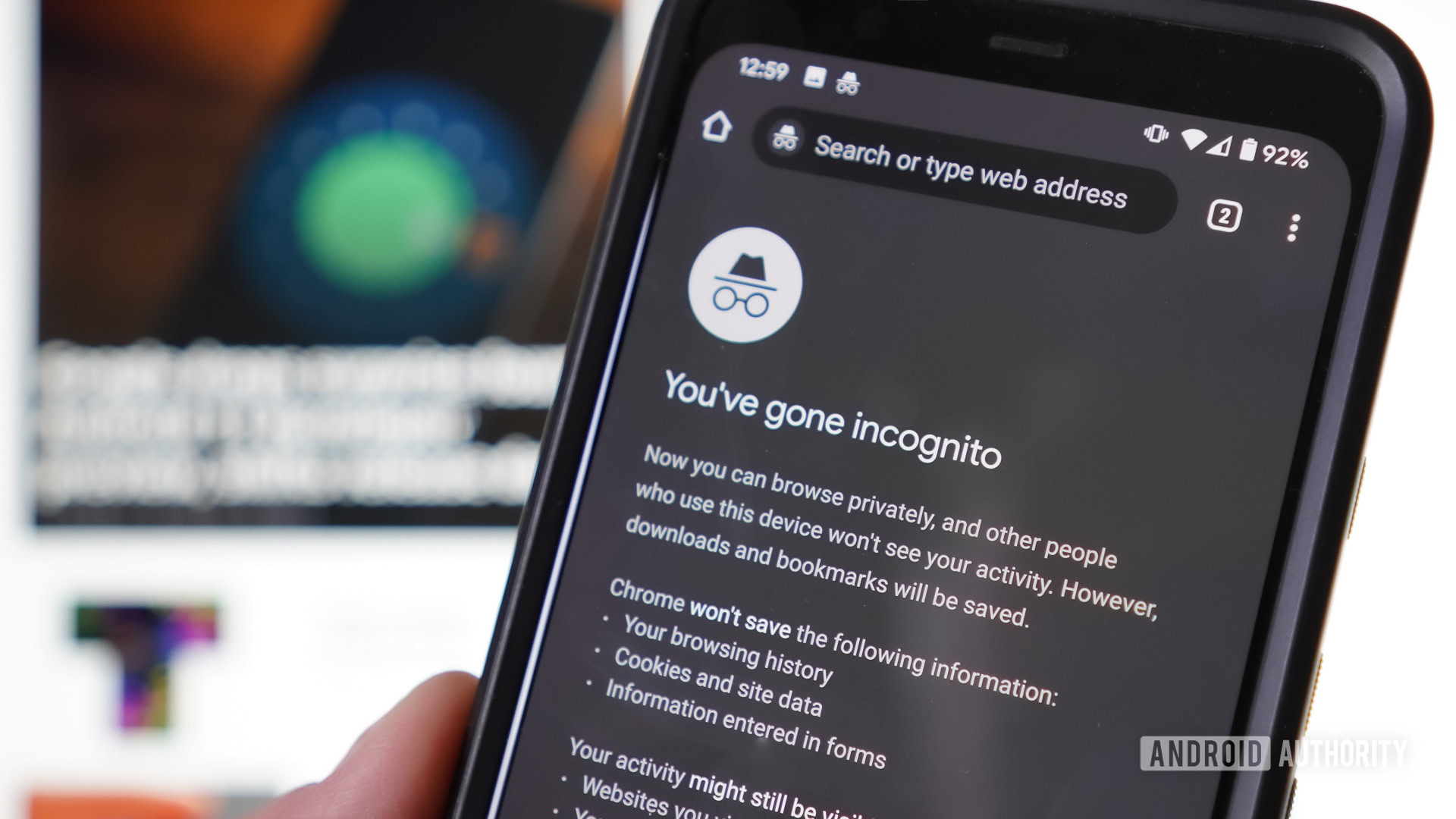
Smartfony są ważnym narzędziem do życia, a także koszmarem prywatności. Jeśli nie masz’T podejmij odpowiednie środki ostrożności, możesz dosłownie narazić się na nieświadomych przyjaciół lub członków rodziny, którzy wybierają urządzenie i wpadają w niewłaściwą aplikację lub folder. Na szczęście producenci telefonów oferują mnóstwo sposobów na ochronę, na przykład tajemniczo nazwany tryb incognito.
Ale najpierw niech’S tworz kopię zapasową sekundy: użyj blokady ekranu. Wybierz, co działa dla Ciebie, czy to pin, hasło, wzór, wydruku lub twarz. Blokada ekranu zapewnia pierwszą warstwę obrony i powinna być (prawie) wszystkim, czego potrzebujesz, aby się chronić. Są jednak ci, z którymi udostępniamy nasze zamki ekranowe, takie jak partnerzy lub zaufani członkowie rodziny lub przyjaciele (jeśli ty’re -rodzica, Don’wierzę przez sekundę, że twoje dzieciaki HAJ’nie wymyśliłem hasła… mają).
Ponieważ niektórzy ludzie mogą ominąć nasze zamki ekranowe, wymagana jest druga linia obrony przed nadmiernym zawstydzeniem. Jednym z takich bastiku jest Google Chrome’tryb incognito lub prywatne przeglądanie. Tryb incognito ISN’T nieomylne,. W rzeczywistości ma ograniczenia, o których powinieneś wiedzieć.
Dlaczego Google Chrome Incognito Mode jest’T, co twierdzi, że jest

Pozornie niejasny niewielki pozew zbiorowy złożony w 2021 r. Wybuchł ostatnio w głównych wiadomościach, twierdząc, że Google nadal śledzi użytkowników’ponownie za pomocą trybu incognito na Chrome.
- Google może zobaczyć wszystko’RE
- Twój dostawca usług internetowych może zobaczyć, co ty’RE
- Twój pracodawca może zobaczyć, co ty’RE
- Chrom nie może blokować odcisków palców
- Google się nie zgadza
- Które przeglądarki są prywatne?
- Tutaj’S Jak naprawdę być incognito w Internecie, pokaż 2 więcej przedmiotów
Oczywiście, każdy doświadczony użytkownik sieciowy wie tam’nie ma czegoś takiego jak całkowitą prywatność w Internecie, przynajmniej nie bez biegania przez tunel VPN podczas noszenia maski Fawkesa. Ale wydaje się, czego oczekujemy od Google Chrome’S incognito tryb i to, co Google faktycznie robi, to dwie różne rzeczy.

Okazuje się, że Google może śledzić wszystko, co robisz, jakby tryb incognito nie istniał. I to’S nie tylko Google, kto cię widzi. Twój dostawca usług internetowych (ISP) i pracodawca oraz większość odwiedzanych stron internetowych może również zobaczyć, co Ty’RE.
- Przywdziewać’T przewróć oczy – ai isn’t tylko kolejny skazany na moda technologii
- Połowa rozszerzeń Google Chrome może zbierać Twoje dane osobowe
- Google Chrome Top jest ta lista najbardziej wrażliwych przeglądarków
Tryb incognito jest tak nieszczelny, że nawet pracownicy Google żartowali o zmianie nazwy.
Powiązane wideo
Pozwalać’s nurkuj tuż.
Google może zobaczyć wszystko’RE
Kiedy otwierasz tryb incognito w Chrome, ty’Spotkałem się z czarnym ekranem z kreskówką ikonę kapelusza i okularów szpiegowskich. Pierwszy wiersz tekstu brzmi: “Teraz możesz przeglądać prywatnie.”
Ale okazuje się, że nie możesz przeglądać prywatnie, a ten szpieg jest w rzeczywistości podwójnym agentem, szpiegującym cię.
To’s, ponieważ Google nadal śledzi wszystko’ponowne wykonywanie trybu incognito niech bądź cholerny.
Bloomberg odkrył e -maile pracowników Google, w których inżynierowie zamienili się ze sobą o tryb incognito.
“Musimy przestać nazywać to incognito i przestać używać szpiega,” Jeden pracownik Google powiedział w wątku e -mail. Inny porównał szpiega do Homera Simpsona’S Guy Incognito Doppelganger z odcinka kreskówki.
Twój dostawca usług internetowych może zobaczyć, co ty’RE
To’S nie tylko Google śledzi Cię po przejściu na tryb incognito w Chrome. Twój dostawca usług internetowych może również zobaczyć, co Ty’RE.
ISPS często wykonują początkową brudną robotę dla wytwórni i studiów filmowych, gdy ktoś piruje swoją własność intelektualną. Oni’Wyślij list do klienta, ostrzegając ich, że pobrany film lub piosenka była nielegalna. Jednak twój dostawca usług internetowych nie jest do tego zobowiązany.
Dlaczego więc Twoja firma internetowa miałaby zależeć od tego, co robisz online? Pieniądze oczywiście.
Bleeping komputer poinformował w 2021 r., Że raport Federalnej Komisji Handlu stwierdził, że dostawcy usług internetowych zbierają i sprzedawali dane użytkowników. Dane te obejmowały lokalizacje użytkowników w czasie rzeczywistym, nawyki surfowania internetowego, preferencje seksualne i inne poufne informacje, które zostały następnie sprzedane stronom trzecim.
Wyobraź sobie soczyste szczegóły’zebrał z twoich przygodów incognito.
Twój pracodawca może zobaczyć, co ty’RE
Jeśli ty’Realfing incognito w pracy, twoi administrowie sieci są w stanie zobaczyć dokładnie to, co ty’RE. Podczas gdy Google twierdzi, że tryb incognito uniemożliwia innym oglądanie odwiedzanych stron internetowych, to nie’t Rozciągnij na swojego pracodawcę. Mogą uzyskać dostęp do kompletnej historii każdej witryny, którą odwiedziłeś.
Jednak to nie’t koniec z komputerami dostarczanymi przez pracodawcy. Jeśli ty’Ponowne korzystanie z Wi-Fi w miejscu pracy, wówczas twój szef może potencjalnie zobaczyć, co ty’Robienie własnego telefonu. Mogą nawet zalogować się na klawisze i wymyślić hasła do witryn społecznościowych.
Google Chrome Incognito nie może cię chronić, nawet na własnym urządzeniu.
Chrom nie może blokować odcisków palców
Google Chrome’Tryb incognito nie blokuje całkowicie plików cookie. Zamiast tego usuwa wszelkie pliki cookie, które mogły zostać zainstalowane podczas surfowania, i dopiero po zamknięciu trybu incognito.
Ale strony Don’T potrzebuję ciasteczek, aby Cię śledzić. Oni’coraz częściej używając odcisków palców przeglądarki do śledzenia Cię w Internecie.
System jest teoretycznie prosty. Każdy ma unikalną konfigurację. Połączenie przeglądarki, komputera, dostawcy usług internetowych, lokalizacji, konta w mediach społecznościowych, w których pozostajesz zalogowany, a inne indywidualnie unikalne identyfikatory zawierają witrynę wystarczającą informacje, aby zbudować profil o Tobie. Przypisują ci kod, a następnie śledzą Cię w Internecie, zbierając dane na temat wszystkiego, co robisz.
Chrom’tryb incognito nie może tego zatrzymać. Odcisk palca sprawia, że tryb jest praktycznie bezużyteczny.
Google się nie zgadza
Pomimo procesów sądowych, wewnętrznych e -maili pracowniczy’ve wszystko się myliło.
“Tryb Incognito oferuje użytkownikom prywatne wrażenia z przeglądania,” Google’Rzecznik S, Jose Casteneda, powiedział w oświadczeniu firmy. “My’jasno było, jak to działa i co robi.”
Chrome ma opcję prywatności od 2008 roku, ale tak było’T do 2015 roku, kiedy Google zmienił go na tryb incognito i wprowadził znaną ikonę Szpiega.
To, co mówi Google, jest jasne, może wydawać się nieco niejasne i wprowadzające w błąd dla innych. Obrazy szpiegów i kilka krótkich wierszy na temat blokowania ciastek mogą nie dać ci całej historii.

Które przeglądarki są prywatne?
Aby być uczciwym wobec Google, Chrome nie jest jedyną przeglądarką o ograniczonej prywatności. Microsoft Edge’S Tryb inpirivate ma taką samą luźną ochronę jak Chrome. Apple Safari’S Prywatne okno nie pokrywa twojego adresu IP ani nie blokuje szefa przed zobaczeniem, co robisz, chociaż zapobiega śledzeniu między.
Inne przeglądarki oferują wyższy stopień ochrony prywatności. Firefox’Tryb prywatności nie tylko ukrywa historię surfowania i usuwa pliki cookie, ale także aktywnie blokuje śledzące i odciski palców poprzez zwiększoną ochronę śledzenia.
Brave to kolejna bezpieczna przeglądarka, która blokuje trackery. Możesz także surfować za pośrednictwem sieci TOR na Brave, co pomogłoby ukryć Twoje dane.
Tutaj’S Jak naprawdę być incognito w Internecie
Więc co robisz, jeśli nie’T chcę, aby gigantyczne korporacje, dostawców usług internetowych, administratorów sieciowych i stron internetowych śledzą wszystko, co robisz online? Smutna prawda jest taka, że nie ma sposobu, aby całkowicie się zamaskować, ale istnieją pewne środki, które możesz podjąć, aby ograniczyć to, co widzą inni.
Na początek należy użyć bezpiecznej przeglądarki. Firefox, Brave, Duckduckgo i kilka innych ciężko pracuje nad prywatnością. Z trzech głównych przeglądarek, Apple’S Safari jest prawdopodobnie najbezpieczniejszy, ale ty’Re wciąż rezygnuje z danych podczas surfowania w prywatnym oknie.
Następnym krokiem jest użycie VPN. Przywdziewać’T PARKUJE na darmowych VPN, aby pozostać incognito. Są szanse, że oni’Śledząc cię tak samo jak inni. Ponadto trzech wielkich gigantów technologicznych-Google, Microsoft i Apple-wszystkie twierdzą, że oferują VPN za pośrednictwem subskrypcji poziomu premium. Nie są to jednak prawdziwe VPN i nie zamaskują Twojej aktywności od twojego dostawcy usług internetowych lub szefa.
Potrzebujesz VPN, który oferuje brak logowania i szyfrowania, i ma mnóstwo węzłów w różnych krajach na całym świecie. Chcesz też upewnić się, że nie’t Zastosuj dane dotyczące danych lub przepustowości. Ty’Muszę zapłacić za te luksusy, ale dziś’S Internet, to’s warty każdego grosza.
W międzyczasie Google Chrome nadal dominuje w krajobrazie przeglądarki. Ten proces może kosztować Google dużo pieniędzy, gdy się skończy, ale Google będzie nadal znaleźć nowe sposoby śledzenia Cię. To’czas, kiedy przestajesz polegać na trybie incognito, aby utrzymać prywatność w Internecie.
Zalecenia redaktorów
- Google Chrome’S Najnowsza aktualizacja rozwiązuje przeglądarkę’jest największym problemem
- Google mógł właśnie naprawić Chrome’jest najbardziej irytującym problemem
- Google Chrome otrzymuje jeden z Microsoft Edge’najlepsze funkcje
- Tutaj’S Dlaczego musisz teraz zaktualizować swój Google Chrome
- Google twierdzi, że Chrome jest teraz o 20% szybciej na komputerach Macs
Jak włączyć rozszerzenia w Windows Incognito
Prawie każda przeglądarka ma wersję Chrome’S “Incognito” Tryb (zwany także prywatnym systemem Windows), który utrzymuje ukrytą historię przeglądania innych użytkowników na urządzeniu. Ale co z Twoimi ulubionymi rozszerzeniami? Czy będą pracować nad incognito lub prywatnymi oknami?
W tym krótkim artykule: Jak włączyć i korzystać z rozszerzeń w trybie incognito oraz dlaczego przeglądarki prywatności są lepszym rozwiązaniem.
Jak prywatne przeglądanie (lub “Incognito” tryb) działa
Incognito (lub prywatne) Windows Ukryj wizyty strony i historia wyszukiwania w lokalnej przeglądarce, na urządzeniu. Więc inna osoba, która również używa tego samego urządzenia’t Nie zobacz historii przeglądania lub wyszukiwania. To sprawia, że tryb incognito jest dobrym sposobem na ukrycie informacji na udostępnionym urządzeniu, ponieważ po zamknięciu okna usuwa lokalną historię przeglądania.
Tryb Incognito dodaje również ograniczoną ochronę prywatności, w szczególności:
- Przeglądanie danych z okna Incognito’t Utrzymuj się na lokalnym magazynie.
- Daje ci puste miejsce po otwarciu nowego okna Incognito.
Uwaga: włączenie rozszerzenia w trybie incognito lub prywatnym’w jakiś sposób zmień sam rozszerzenie lub spraw, aby było bezpieczniejsze. Rozszerzenie, które’S wrażliwy na hacki pozostanie tak, czy ty’RE w regularnym lub incognito / prywatnym oknie.
Z tym kontekstem, tutaj’S Jak używać rozszerzeń w incognito lub prywatnych oknach.
Jak włączyć rozszerzenia w trybie incognito dla różnych przeglądarków
Zwykle rozszerza cię’Pobrane w Twojej przeglądarce będzie musiało być specjalnie włączone dla systemu incognito (lub prywatnego) Windows. Poniżej znajdują się instrukcje dla niektórych głównych przeglądarków.
Włącz rozszerzenia w Google Chrome Incognito Windows
Ogólnie rzecz biorąc, rozszerzenia Chrome wygrały’t Pracuj w trybie incognito. Aby im włączyć:
- Otwórz Chrome i kliknij “⋮” u góry dowolnego okna lub zakładki.
- Kliknij Ustawienia.
- Kliknij Rozszerzenia.
- Znajdź rozszerzenie, które chcesz pozwolić w Windows Incognito.
- Kliknij Detale pod tym rozszerzeniem.
- Włącz dalej Zezwól w trybie incognito.
Włącz rozszerzenia w prywatnych oknach Firefox
Podobnie jak Chrome, Firefox nie’t Automatycznie zezwala na rozszerzenia w incognito lub prywatnych oknach. Aby im włączyć:
- Otwórz Firefox i kliknij “≡” pasek menu u góry dowolnego okna lub zakładki.
- Kliknij Ustawienia.
- Kliknij Rozszerzenia i tematy.
- Pod Zarządzaj swoimi rozszerzeniami, Znajdź rozszerzenie, które chcesz zezwolić na prywatne okna. Kliknij “…” menu obok rozszerzenia’S S Nazwa.
- Kliknij Zarządzać.
- Obok Uruchom w prywatnych oknach, wybierać Umożliwić.
Włącz rozszerzenia w prywatnych oknach Microsoft Edge
Podobnie jak Firefox, Microsoft Edge wywołuje tryb incognito “Prywatny tryb przeglądania.” I podobnie jak inne przeglądarki, domyślnie Edge wyłącza rozszerzenia w prywatnych oknach. Aby im włączyć:
- Otwórz krawędź i kliknij “…” pasek menu u góry dowolnego okna lub zakładki.
- Kliknij Rozszerzenia.
- Pod Rozszerzenia Kierując się na pasku narzędzi, znajdź rozszerzenie, które chcesz zezwolić na prywatne systemy Windows. Kliknij “…” menu obok rozszerzenia’S S Nazwa.
- Kliknij Zarządzaj rozszerzeniem.
- Sprawdzać Pozwól prywatnie.
Włącz rozszerzenia w odważnych prywatnych oknach
Podobnie jak inne wspomniane powyżej przeglądarki, Brave automatycznie wyłącza rozszerzenia w trybie przeglądania prywatnego. Aby im włączyć:
- Otwórz odważną przeglądarkę i kliknij “≡” pasek menu u góry dowolnego okna lub zakładki.
- Kliknij Rozszerzenia.
- Kliknij Zarządzaj rozszerzeniami.
- Znajdź rozszerzenie, które chcesz zezwolić na prywatne okna.
- Kliknij Detale pod tym rozszerzeniem.
- Przełącz na Pozwól prywatnie ustawienie.
PREWACJA Pierwsze przeglądarki, takie jak Brave Diving You prawdziwy Prywatność
Jak omówiono, powinieneś’Nie polegaj wyłącznie na trybie incognito w zakresie prywatności online. Podczas gdy Incognito oferuje pewne ochronę prywatności, z dużymi przeglądarkami technologicznymi, takimi jak Chrome i Edge, nadal możesz być śledzony, niezależnie od tego, jakie okno otwierasz. Aby osiągnąć prawdziwe bezpieczeństwo, ty’Muszę użyć przeglądarki prywatnej, takiej jak Brave.
W przeciwieństwie do większości przeglądarek, a odważna Twoja aktywność online jest zawsze prywatna. Brave Browser korzysta z wbudowanego blokowania reklam i śledzenia i oferuje wirtualną prywatną sieć, aby zapewnić, że Twoja aktywność online pozostaje ukryta przed reklamodawcami, stronami internetowymi, dużą technologią, a nawet dostawcą usług internetowych (ISP). Jest to prawdziwa ochrona, jaką szuka większość ludzi, gdy korzystają z incognito lub prywatnych okien.
A ponieważ odważny jest domyślnie prywatny, wygrałeś’Trzeba pobrać określone rozszerzenia prywatności / bezpieczeństwa lub włączyć je w odważnych prywatnych oknach. Z odważnym, ty’ponownie chronione. Pobierz Brave już dziś, aby zacząć przeglądać prywatnie.
Powiązane artykuły
Jakie są rozszerzenia przeglądarki i czy są bezpieczne?
W tym krótkim artykule wprowadzimy wprowadzenie do rozszerzeń przeglądarki internetowej. Co robią, jak działają, jak je dodać / usunąć i niektóre rozważania podczas instalacji. I omówimy bezpieczniejszą alternatywę.
Jak usunąć rozszerzenia Chrome
W tym krótkim artykule pokażemy, jak odinstalować rozszerzenia, znaleźć takie, które mogą być ukryte na twoim urządzeniu, i omówić podstawowe najlepsze praktyki.
Jak bezpiecznie dostosować przeglądarkę do rozszerzeń Chrome
Przewodnik po znalezieniu, instalowaniu i bezpiecznym zarządzaniu rozszerzeniami w Google Chrome oraz na uzyskanie korzyści wynikających z rozszerzeń Google Chrome, jednocześnie chroniąc przed ich ryzykiem.
Gotowy do odwagi nowego Internetu?
Brave jest zbudowany przez zespół skoncentrowanej na prywatności, zorientowanych na wydajność pionierów sieci. Pomóż nam naprawić razem przeglądanie.


